Origin75图例显示及图表尺寸调整说明
使用Origin75画图时,图例不能正常显示,需进行相应操作。图例显示及图表尺寸调整操作说明,快速入职。
工具/原料
origin7.5软件,本文采用中文版演示。图例显示方法/步骤
1/5分步阅读输入并选中数据,点击“线条符号”绘制带点的折线图。
 [图]2/5
[图]2/5这个时候就会看到###的图例了。另外还有一个正确的图例(图中B)。先在这个正确的图例上右键选择属性,会出现“文本控制”对话框。将里面的“\1(1) %(1)”复制下来(复制本文中的也可以)。再选中###的那个不正确的图例,右键属性,弹出“文本控制”对话框,上面的文本输入框中有“%(1,@数据名)”这样的东东,逐条逐条替换成“\1(1) %(1)”(引号不要)。
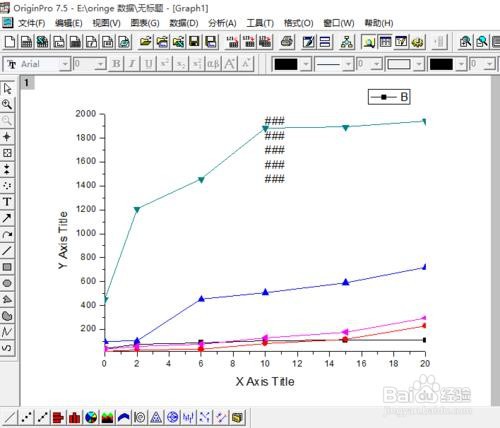 [图]
[图]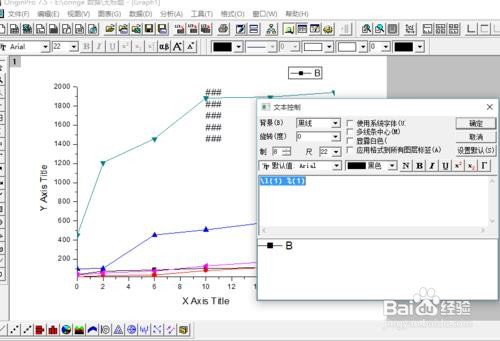 [图]
[图]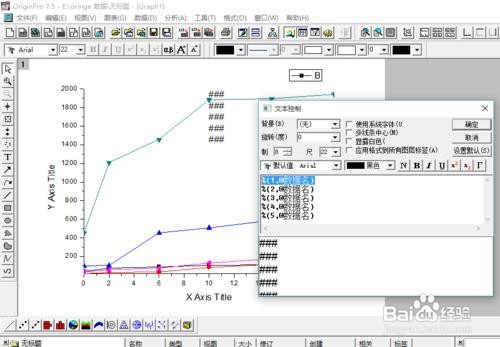 [图]
[图]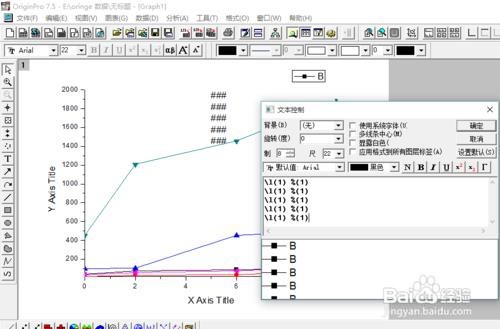 [图]3/5
[图]3/5替换完成之后,把括号里面的1改成替他各系列的列数(第一行的保持不变,这就是第一列的图例)。这时候下面的输入框中的###就会变成真实的图例了。点确定就可以了。
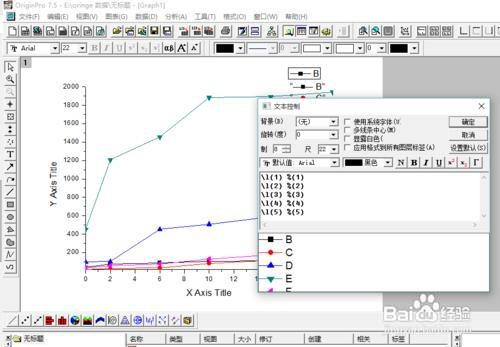 [图]4/5
[图]4/5完成之后把最开始自动生成的那个图例删除就可以了(本图中最上面那个B的图例)。
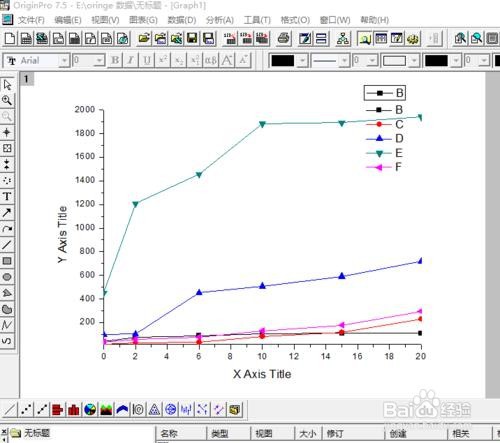 [图]5/5
[图]5/5如果图例需要汉字时,可进属性里面,将后边的那一列,编辑相应的中文即可。如果图例需要设置成横排,直接在每一行后面“delete”一下。
 [图]
[图] [图]
[图]图表尺寸调整步骤
1/2图表外空白区域右击鼠标,点击“属性”
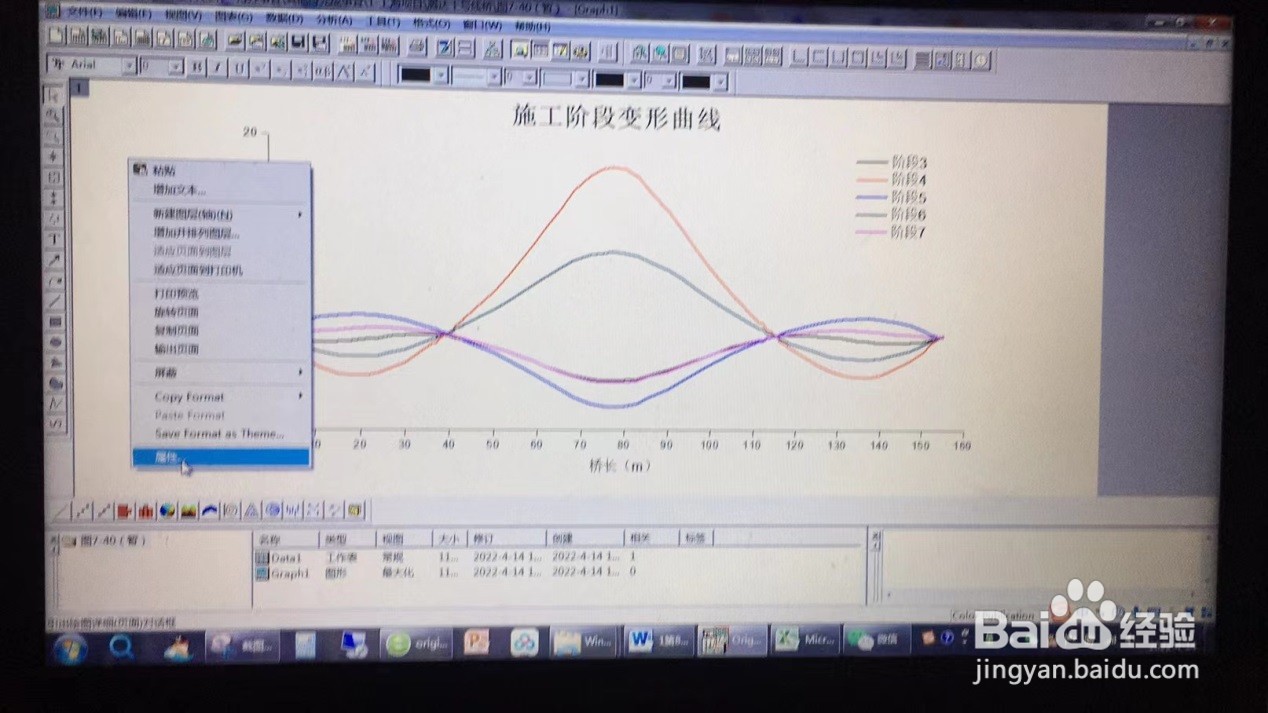 [图]2/2
[图]2/2在打印/尺寸项里面进行宽、高、单位等要素调整
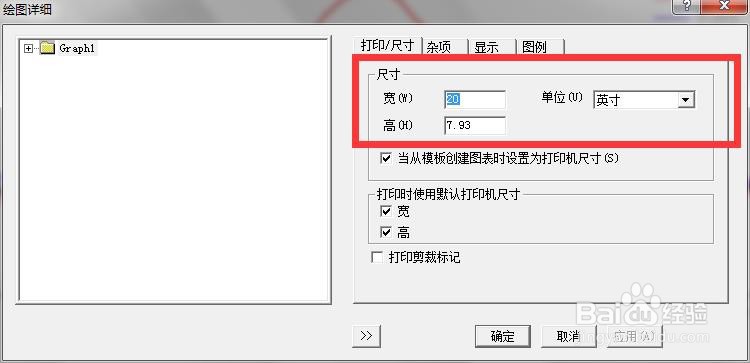 [图]
[图]编辑于2022-05-12,内容仅供参考并受版权保护
经验内容仅供参考,如果您需解决具体问题(尤其法律、医学等领域),建议您详细咨询相关领域专业人士。如需转载,请注明版权!
标题:Origin75图例显示及图表尺寸调整说明 网址:http://www.toutiaojingyan.com/67508eb42640adddca1ce48e.htm
发布媒体:头条经验 作者:zzxyaa

